ScanPST.exe é um programa de reparo da caixa de entrada que pode ser usado para reparar seu perfil do Outlook corrompido ou danificado. Esta ferramenta pode corrigir os problemas do arquivo de dados do Outlook com muita facilidade. No entanto, muitos usuários têm relatado que o utilitário ScanPST está ausente.
Você também está enfrentando o mesmo problema e quer resolvê-lo rapidamente? Esta página fornece todas as informações que você precisa saber para encontrar a pasta do ScanPST. Além disso, também será fornecida uma alternativa para reparar arquivos PST. Fique ligado até ao fim e descubra todos os detalhes.
Parte 1: Por que a ferramenta ScanPST.exe pode desaparecer no Outlook?
O utilitário ScanPST.exe pode estar ausente por muitos motivos. No entanto, uma das principais razões é que a localização dessa ferramenta varia conforme a versão do Windows.
- Se você instalou o Outlook a partir da Microsoft Store, o arquivo ScanPST.exe pode estar noutra pasta. Nesse caso, a localização padrão dos arquivos será diferente.
- Às vezes, várias restrições de segurança podem impedir a execução de alguns arquivos exe. Como resultado, o arquivo scanpst.exe pode desaparecer.
- Permissões desadequadas também podem ser outra causa deste problema.
Parte 2: Como encontrar o utilitário ScanPST.exe?
O arquivo scanpst.exe normalmente é encontrado na mesma pasta que a pasta em que o Outlook está instalado. Isso acontece quando você instala o Outlook junto com o Microsoft Office.
Você quer saber como encontrar o arquivo scanpst? É muito fácil. Tudo o que você precisa fazer é abrir o Gerenciador de Tarefas e ir até o local onde o processo do Outlook está sendo executado.
Veja como fazer isso:
Passo 1: Abra o Gerenciador de Tarefas em seu computador e clique na aba dos processos.
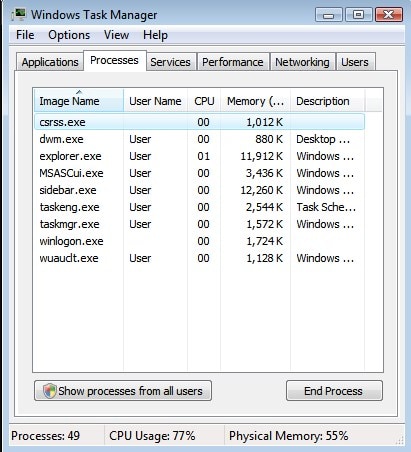
Passo 2: Localize o Outlook, clique nele com o botão direito do mouse e selecione a opção "Abrir local do arquivo".
Nota: Se você usa o Windows 7, esta deve ser sua primeira opção.
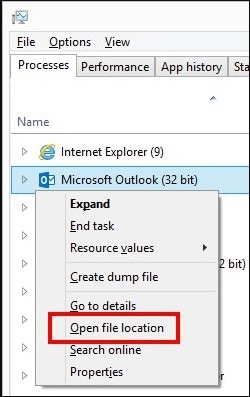
Passo 3: O Explorador do Windows abrirá a pasta onde o Outlook está instalado.
Em seguida, procure o arquivo ScanPST.exe nessa pasta.

Se você não conseguir encontrar o arquivo ScanPST.exe neste local, também pode procurar em outros locais.
Tente encontrar o Scanpst.exe nos seguintes locais:
|
Versão do Microsoft Outlook |
Localização |
|
Outlook 97/98 |
C:\Program Files\Common Files\Windows Messaging\scanpst.exe |
|
Outlook 2000 |
C:\Program Files\Common Files\System\MAPI\ <locale ID>\NT\scanpst.exe |
|
Outlook 2002/XP |
C:\Program Files\Common Files\System\MAPI\ <locale ID> \scanpst.exe |
|
Outlook 2003 – 32bit |
C:\Program Files\Common Files\System\MSMAPI\<locale ID> |
|
Outlook 2003 – 64bit |
C:\Program Files (x86)\Common Files\System\MSMAPI\<locale ID> |
|
Outlook 2007 – 32bit |
C:\Program Files\Microsoft Office\Office12 |
|
Outlook 2007 – 64bit |
C:\Program Files (x86)\Microsoft Office\Office12 |
|
Outlook 2013 – 32bit |
C:\Program Files\Microsoft Office\Office15 |
|
Outlook 2013 – 64bit |
C:\Program Files (x86)\Microsoft Office\Office15 |
|
Outlook 2013 - 64 Bit Outlook |
C:\Program Files\Microsoft Office\Office15 |
|
Outlook 2013-Click on Run |
C:\Program Files\Microsoft Office15\root\office15 |
|
Outlook 2016 - 32 Bit Windows |
C:\Program Files\Microsoft Office\Office16\ |
|
Outlook 2016 - 64 Bit Windows |
C:\Program Files (x86)\Microsoft Office\Office16\ |
|
Outlook 2016 - 64 Bit |
C:\Program Files\Microsoft Office\Office16\ |
|
Office 365/Outlook 2019/Outlook 2016 Click to Run Any Windows |
C:\Program Files\Microsoft Office\root\office16\ |
Guia passo a passo para reparar o arquivo de e-mail com a ferramenta ScanPST
Existem várias fases envolvidas no processo de reparo com esta ferramenta. No entanto, se você conhece a posição exata do arquivo Scanpst, o reparo fica mais fácil.
Passo 1: Encontre o arquivo scanpst.exe e clique duas vezes para iniciar a ferramenta.
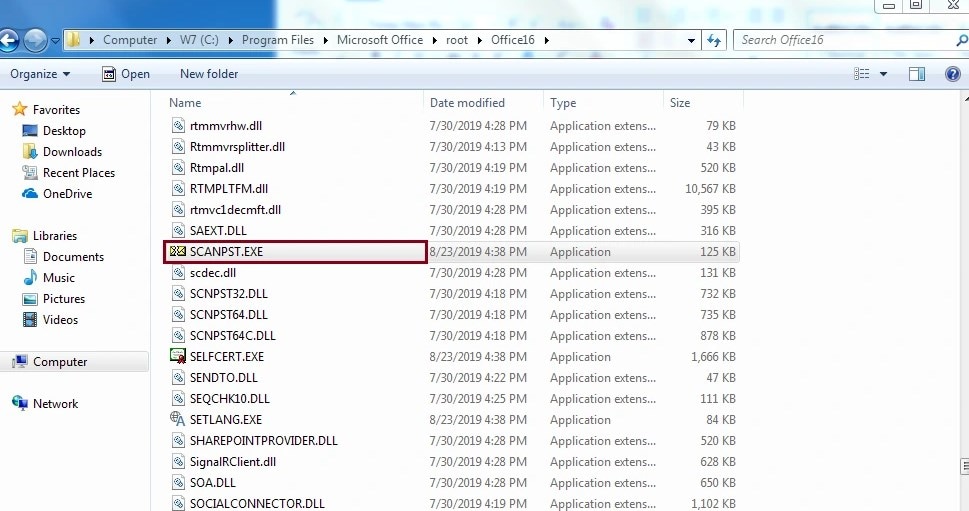
Passo 2: Clique no botão para navegar.
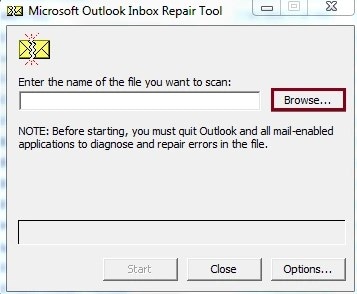
Passo 3: Para encontrar o arquivo scanPST.exe ausente no Outlook, procure nas pastas apresentadas acima, conforme a versão instalada no seu computador.
Passo 4: Após localizar os arquivos PST, inicie o processo de verificação.
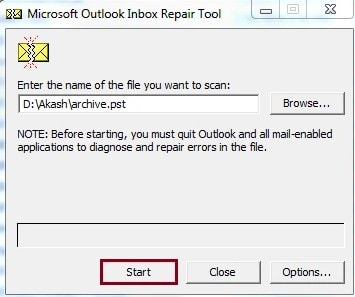
Passo 5: Quando a verificação terminar, clique no botão Reparar.
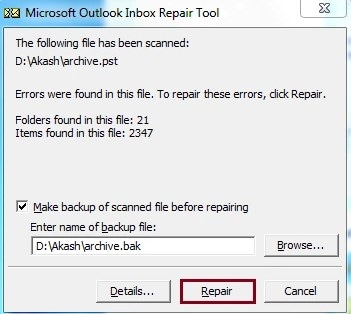
Parte 3: Como reparar arquivos PST sem a ferramenta ScanPST.exe?
A ferramenta scanpst.exe é parte integrante do Outlook. No entanto, muitos usuários relataram travamentos ou simplesmente não conseguem encontrar esta ferramenta. Nesses casos, você pode baixar o Wondershare Repairit for Email e usá-lo para corrigir arquivos PST do Outlook com defeito.
O Wondershare Repairit for Email está disponível para computadores Windows e Mac e ajuda a reparar arquivos OST/PST em poucos minutos. Esta ferramenta excelente facilita muito o processo de reparo, o que significa que qualquer pessoa pode usá-la. Além disso, é compatível com vários cenários de corrupção de e-mail, como:
O Wondershare Repairit for Email poupa muito tempo e o processo de reparo demora apenas alguns minutos.
Agora, a questão é como você pode usá-lo para obter melhores resultados. Confira!
3 Passos para reparar arquivos PST/OST com o Wondershare Repairit
Você deve seguir apenas três passos simples para recuperar arquivos PST/OST.

-
Repare arquivos PST e OST do Outlook danificados ou corrompidos em vários cenários, como falhas no disco rígido, setores defeituosos, ataques de vírus, trojans, corrupção e mau funcionamento do Outlook, desligamento incorreto, etc.
-
Restaure rapidamente e-mails do Outlook excluídos há muito tempo e extraia e-mails, pastas, calendários e muito mais em poucos segundos.
-
Repare e-mails corrompidos e restaure e-mails excluídos com uma taxa de sucesso de 100%.
-
Repare e-mails em lote, sem limites de tamanho e visualize todos os arquivos antes de salvar.
-
Compatível com Windows 7/8/8.1/10/11, Windows Server 2012/2016/2019 e MacOS X 10.11 até macOS 12 (Monterey).
Passo 1: Primeiro, inicie o Wondershare Repairit for Email no seu computador Windows.
A janela principal do Repairit for Email apresentará algumas opções para selecionar os arquivos de dados PST ou OST.
Depois, selecione o arquivo que pretende carregar e clique em "Selecionar Arquivo".

Ao selecionar "Pesquisar Arquivo", você pode procurar em vários locais para encontrar os arquivos de dados corrompidos. Se você já sabe onde eles estão, pode escolhê-los diretamente através da opção "Adicionar Arquivo".
Nota: É possível adicionar um ou mais arquivos de dados de e-mail.

Passo 2: Após adicionar os e-mails, clique no botão "Reparar".
Em poucos segundos, o Repairit for Email irá concluir o processo de reparo.

Após a conclusão do processo, os e-mails reparados podem ser encontrados no painel esquerdo. Clique duas vezes em qualquer arquivo para visualizar o resultado. Se você ficar satisfeito, escolha uma pasta para salvar o arquivo.

Por que o Wondershare Repairit for Email é melhor do que a ferramenta ScanPST.exe?
Em relação ao desempenho, poucos softwares de reparo de e-mail que se comparem ao Repairit for Email. Como mencionado anteriormente, esta ferramenta opera de forma excelente, suporta vários formatos, sistemas e cenários de corrupção. Não importa o tipo de danos, os arquivos PST ou OST do Outlook podem ser reparados rapidamente com o Repairit for Email.
Por outro lado, a ferramenta ScanPST.exe pode ser usada para analisar e detectar arquivos PST com falhas. Ela informa a posição exata do problema que impede o funcionamento da caixa de correio. Assim, este utilitário examina os arquivos nas pastas pessoais e verifica se há corrupção de dados ou outros erros que precisam ser corrigidos.
Ambas são eficazes e muito fáceis de usar. No entanto, se você procura uma ferramenta de alta qualidade, o Wondershare Repairit é o claro vencedor. Com este software, você pode reparar até mesmo seus arquivos mais antigos com apenas 3 passos simples. Além disso, este software é instalado com um aplicativo separado, assim, você não precisa procurar a localização do scanpst antes de iniciar o processo.
Conclusão
Este artigo forneceu várias informações sobre a localização da ferramenta scanpst.exe e várias maneiras de resolver o problema. Além disso, sugerimos que a melhor maneira de reduzir o estresse encontrar uma solução em poucos minutos é usar o Wondershare Repairit for Email. Espero que este artigo seja de grande ajuda para você.


